¿Las llamadas de WhatsApp no suenan en el iPhone? Las 6 mejores maneras de solucionarlo
Aug 01, 2025 • Presentado en: Soluciones de Reparación Móvil • Soluciones probadas
Si utilizas iPhone, entonces sabes lo importante que es WhatsApp para permanecer en contacto con los demás. Sin embargo, a veces tu celular necesita hacer lo que debería estar haciendo. Por ejemplo, cuando recibes una llamada en WhatsApp, pero tu dispositivo no suena, no te das cuenta de que alguien está tratando de comunicarse contigo hasta que se envía al buzón de voz.
Si te ha pasado, aquí estamos nosotros para ayudarte. A continuación te presentamos los 6 mejores métodos para resolver este problema cuando las llamadas de WhatsApp no suenan en tu iPhone.
Continúa leyendo para saber más y ponerte en contacto con aquellos que intentan comunicarse contigo.
¿Por qué no suenan las llamadas de WhatsApp en el iPhone?
Pero antes de pasar directamente a las soluciones, es mejor conocer las razones por las que las llamadas de WhatsApp no suenan en los iPhones. Normalmente, el problema se produce por diferentes motivos, que analizaremos en detalle.
1. Permiso del micrófono
La primera causa y la más común, es que las llamadas de WhatsApp no suenen en tu iPhone a causa del permiso del micrófono. Si en los ajustes no se permite el acceso al micrófono, no podrás escuchar las llamadas entrantes.
Asimismo, en caso de que WhatsApp no permita el uso del micrófono, las llamadas recibidas no serán notificadas.

2. Problemas con la conexión a Internet
Otra gran razón es que hace falta mejorar tu conexión a Internet. Si tu celular no está conectado a internet de forma estable y segura, no podrás escuchar las notificaciones de llamadas entrantes de WhatsApp.
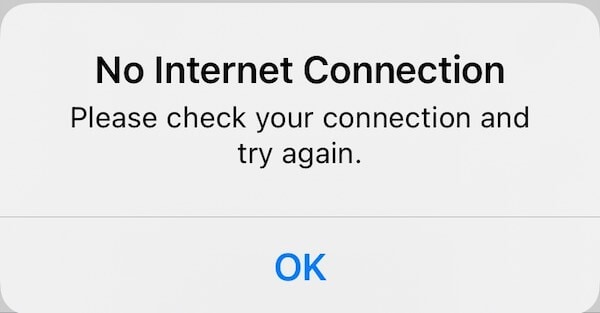
Si la conexión a Internet es débil o insuficiente, ¿cómo se puede hablar por una llamada a través de Internet?
3. Bluetooth conectado a otro dispositivo
El último problema común por el que WhatsApp no suena en tu iPhone es que estás conectado a otro dispositivo, como por ejemplo a unos audífonos Bluetooth. Una vez conectado al otro dispositivo, es posible que el sonido del celular se transmita automáticamente a ese dispositivo en lugar de a los altavoces del celular.
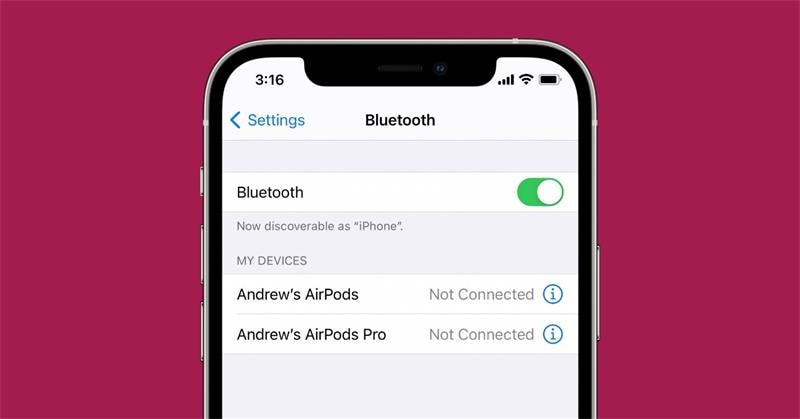
Con frecuencia nos olvidamos de que tenemos conectado nuestro iPhone a dispositivos Bluetooth como bocinas o AirPods. Es por eso que no recibimos ningún sonido en nuestros celulares.
Estas son las tres principales razones por las que las llamadas de WhatsApp no suenan en tu iPhone. Hablemos de las soluciones que puedes aplicar para arreglar este problema.
Trucos rápidos para solucionar el problema de las llamadas de WhatsApp que no suenan en el iPhone.
Pero antes de pasar a las soluciones, consulta los consejos rápidos que te ayudarán a eliminar este problema.
Casi siempre, el problema no existe, pero pensamos que si. Así que echemos un vistazo a los consejos rápidos.
1. Verifica si está activado el modo "Silencio"
Comprueba primero que el modo "Silencio" no está habilitado en tu dispositivo. Cuando esté activado, no recibirás ningún sonido de las llamadas entrantes de WhatsApp.
Si no conoces el botón de "Silencio" de tu iPhone, observa el lateral del dispositivo y verás un botón que sirve para activar o desactivarlo.
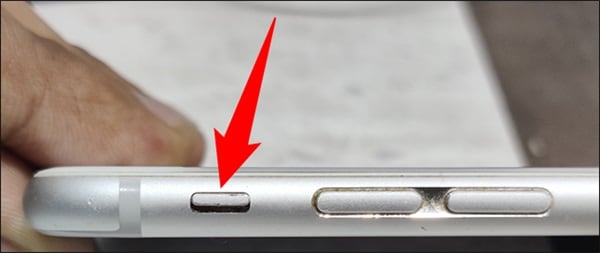
Asegúrate de que está apagado y después comprueba si recibes algún sonido. Pero si el problema persiste, es posible que se deba a otro motivo.
2. Desactiva el modo "No molestar"
Otro consejo es que desactives el modo "No molestar". Si está habilitado, tu celular no sonará aunque recibas una llamada en WhatsApp o de cualquier otra app.
- Accede a "Ajustes" > selecciona "No molestar".
- Desactívalo para recuperar el sonido en las llamadas entrantes.
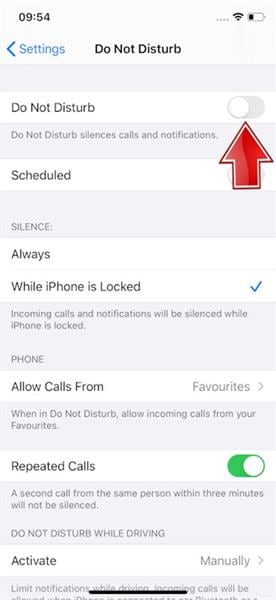
Comprueba si el problema se ha resuelto. En caso contrario, será el momento de pasar al siguiente consejo.
3. Desactiva la cancelación de ruido del iPhone
Si se activa, la cancelación de ruido del iPhone puede ser la causa de que las llamadas entrantes no suenen. Así que mejor desactiva esta función y comprueba si recibes algún sonido cuando alguien te llama.
- Accede a "Ajustes" > elige "Accesibilidad".
- Desactiva el interruptor que aparece junto a "Cancelación del ruido del dispositivo".
Prueba llamándote a ti mismo o pidiéndole a un amigo que te llame para comprobar si eso ayuda a resolver el problema.
En ocasiones, la cancelación de ruido del iPhone no funciona y las llamadas recibidas no emiten ningún sonido. Por lo tanto, lo mejor es desactivar temporalmente esta función y verificar si eso te ayuda a solucionar este problema.
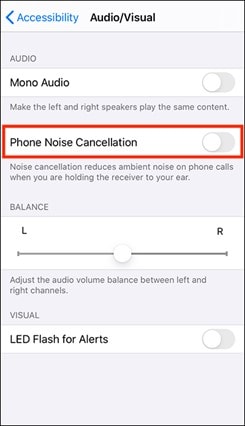
4. Habilita las notificaciones de WhatsApp
Otro aspecto que deberías verificar son las notificaciones de WhatsApp. Si se desactivan, tu iPhone no producirá ningún sonido ni mostrará ninguna notificación cuando te llamen por WhatsApp.
- Accede a los "Ajustes" > "Notificaciones".
- Comprueba si está habilitado. En caso contrario, actívalo para recuperar las notificaciones y los avisos de llamadas entrantes.
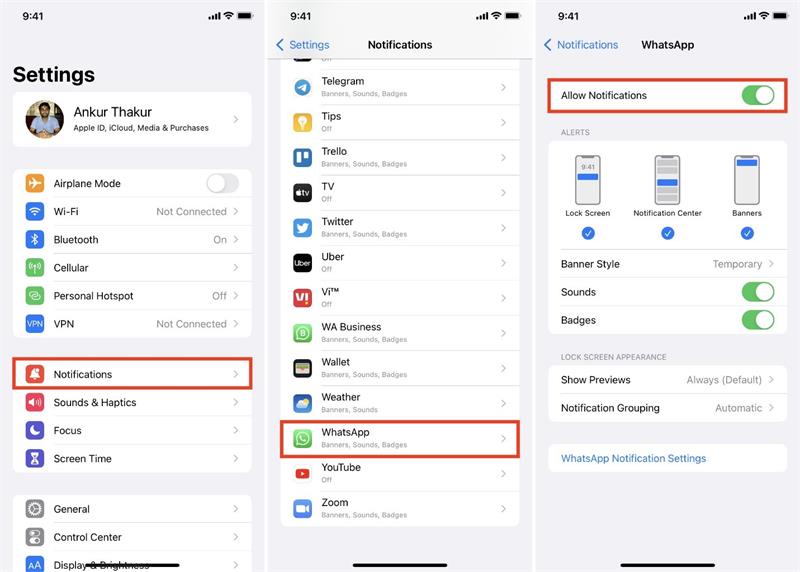
Con estos consejos rápidos resolverás el problema de las llamadas de WhatsApp que no suenan en tu iPhone. En caso de que estos tips no te sirvan, continuemos con otras soluciones.
6 maneras de arreglar las llamadas de WhatsApp que no suenan en el iPhone.
Estos son los seis mejores métodos para solucionar el problema de las llamadas de WhatsApp que no suenan en el iPhone y para recuperar el sonido de las llamadas entrantes.
Antes de probar cualquier solución, comprueba que tu iPhone funciona con una versión más reciente de iOS. Una vez que estés seguro, puedes seguir detenidamente los pasos que se indican a continuación.
1. Reinicia tu iPhone
Para solucionar este problema, lo más sencillo y normal es reiniciar tu iPhone. Al reiniciar el iPhone se puede detener el error de software. La mayoría de los usuarios pueden utilizar con éxito este simple método.
- Presiona el botón de encendido hasta que veas el control deslizante para apagar.
- Ahora deslízalo para apagar tu iPhone.
- A continuación, espera unos segundos y pulsa el botón de encendido para prender de nuevo tu iPhone.
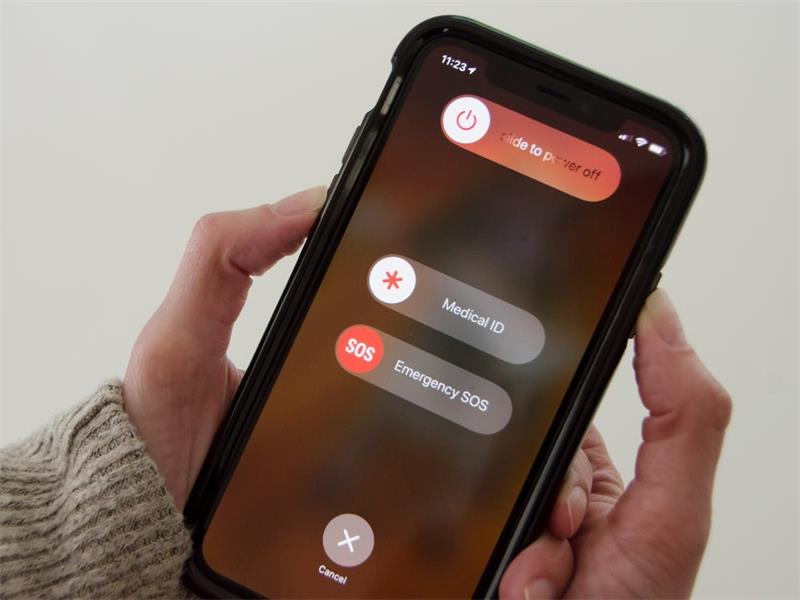
Si tienes uno de los últimos modelos de iPhone es posible que no funcione mantener pulsado el botón de encendido.
Por ello:
- Para empezar, presiona y suelta el botón de subir volumen.
- A continuación, el botón de abajo.
- Mantén presionado el botón de encendido. Se apagará tu iPhone.
- Luego de reiniciarlo, comprueba si las llamadas de WhatsApp suenan o no en tu iPhone.
En caso de que el problema continúe, debes probar el siguiente consejo.
2. Actualiza WhatsApp a la última versión
Para solucionar este problema, también puedes comprobar que tu aplicación de WhatsApp tenga la versión más reciente. Normalmente, algunas aplicaciones con versiones obsoletas no funcionan, por lo que la actualización de la aplicación solucionará el problema con métodos seguros y oficiales.
- Puedes comprobar con qué versión de WhatsApp cuentas:
- Accede a la tienda Apple Store > elige la pestaña "Actualizaciones".
- Localiza y abre WhatsApp en la lista de aplicaciones. Desde aquí puedes ver si hay actualizaciones disponibles para la aplicación.
- En ese caso, instala la última versión de WhatsApp y verifica si recibes algún sonido en las llamadas entrantes. Esto puede ayudarte a resolver este problema.
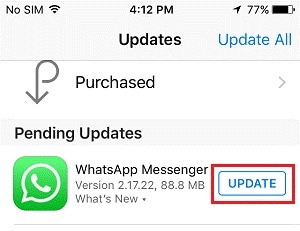
3. Restablecer ajustes
Si las dos recomendaciones anteriores no te ayudan, intenta restablecer todos los ajustes.
Al restablecer todos los ajustes, se eliminarán los problemas pequeños de software que puedan estar ocasionando el problema. Es posible que hayas encontrado algunos problemas de configuración; la configuración incorrecta también está causando que las llamadas de WhatsApp no suenen en el iPhone.
- Accede a "Ajustes" > "General" > "Reiniciar".
- Toca en la pestaña "Restablecer todos los ajustes".
- Ahora ingresa tu contraseña y confirma para continuar con el proceso.
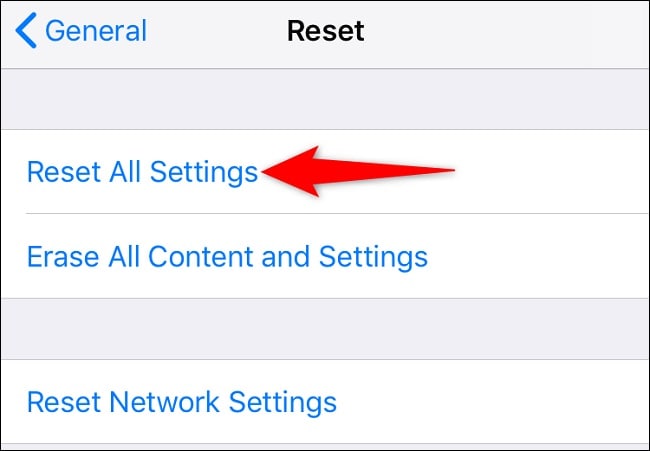
Este proceso puede demorar unos minutos, así que espera con paciencia. Después de eso, comprueba si el problema se ha solucionado o no.
4. Reinstala WhatsApp
Si ninguna de las sugerencias mencionadas te ha funcionado, es hora de reinstalar WhatsApp. Es similar a la actualización de WhatsApp, se puede tener un nuevo WhatsApp sin los temas de la versión antigua. Además, es posible que el WhatsApp eliminado no funcione con normalidad.
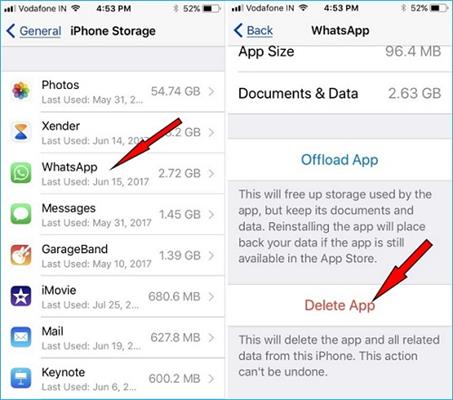
Pero antes de desinstalar la aplicación, comprueba que has hecho una copia de seguridad de todos tus datos en WhatsApp. Después ve a la tienda de Apple y busca WhatsApp de nuevo. Instálalo en tu iPhone y verifica si se ha resuelto el problema.
5. Ponte en contacto con el servicio de asistencia de WhatsApp
Si no funciona al reinstalar la aplicación, entonces el problema puede provenir de ellos.
Por consiguiente, lo mejor que puedes hacer es contactar con el equipo de soporte de WhatsApp para recibir ayuda. Analizarán tu problema y te ofrecerán una solución tan pronto como sea posible. De acuerdo con los detalles de tu problema, te ofrecerán el método más conveniente. Sin embargo, esto también es un método muy lento.

6. Dr.Fone: Reparación del sistema
Si nada funciona, intenta con Dr.Fone: Reparación del sistema para resolver este problema en tu iPhone. Es una avanzada herramienta de reparación del sistema que puede ayudarte a identificar y solucionar cualquier problema de software en tu dispositivo.
Es muy fácil de usar y es compatible con las últimas versiones de iOS. Así que, descárgalo desde su página oficial y resuelve el problema de las llamadas de WhatsApp que no suenan en tu iPhone.
A continuación se indican algunos sencillos pasos que pueden ayudarte a utilizar Dr.Fone: Reparación del sistema y a solucionar el problema de las llamadas de WhatsApp que no suenan en tu iPhone.
- Descarga e instala Dr.Fone: Reparación del sistema
- Abre la herramienta y ve a "Reparación del sistema" > "iOS" > "Reparación de iOS", elige el problema que tienes en tu celular y pulsa "Reparar ahora".

- En este caso, tendrás que hacer clic en "Reparación estándar" y después conectar tu iPhone a la computadora guiándote por las instrucciones que aparecen en la pantalla.

- Cuando tu iPhone esté conectado, tienes que descargar el firmware de acuerdo con tu modelo de iPhone y luego debes hacer clic en el botón "Reparar ahora".

- Este proceso tomará unos minutos en completarse; una vez finalizado, todos tus problemas estarán resueltos.

Conclusión
En definitiva, si ninguna de las soluciones mencionadas te ha servido para resolver el problema de las llamadas de WhatsApp que no suenan en tu iPhone, la mejor opción es Dr.Fone: Reparación del sistema. Por otra parte, es compacta y muy fácil de usar, de modo que, con las últimas versiones de iOS, todo el mundo puede utilizarla.
Por lo tanto, si tienes problemas para que suenen las llamadas de WhatsApp en tu iPhone, prueba Dr.Fone: Reparación del sistema y descubre si te ayuda a arreglar el problema de forma sencilla y rápida.
Problemas de iPhone
- 1. Problemas de Pantalla
- Pantalla Táctil no Funciona
- Pantalla en Rojo de iPhone
- Pantalla Congelada del iPad
- Pantalla blanca de iPhone
- Pantalla Azul de iPhone
- Reparar Pantalla de iPhone
- 2. Problemas de Batería
- 3. Problemas de Sonido
- Problema de Eco de iPhone
- Problema de iPhone Micrófono
- Problemas del Sonido de iPhone
- Problema de iPhone Volumen
- Problemas de Auriculares iPhone
- Correo de Voz Visual No Disponible
- Problema de iPhone Alarm
- 4. Otros Problemas
- Datos de iPhone no Funcionan
- Fallo de Actualización
- Modo DFU de iOS
- Problemas de Ajustes
- Reparar iPhone Mojado
- Problemas del Teclado de iPhone
- Sensor de Proximidad iPhone
- Problemas de iPhone Jailbreak
- Problema de Cámara de iPhone
- Problemas de FaceTime
- Problema de iPhone GPS
- Problema de iPhone Facebook
- Reparar iPhone Backlight
- Activar iPhone 6s
- El Sobrecalentamiento iPhone
- Problema de Llamado de iPhone
- Problemas de Sincronización
- Problemas de iPhone Bluetooth
- ● Gestionar/transferir/recuperar datos
- ● Desbloquear/activar/bloquear pantalla FRP
- ● Resolver problemas en iOS y Android
- Prueba Gratuita Desbloquea Ahora Desbloquea Ahora

















Paula Hernández
staff Editor